Automatisch logins invullen op Android
Bitwarden maakt je wachtwoorden beschikbaar voor auto-fill zodat je naadloos kunt inloggen op websites en apps terwijl je ook sterke en veilige wachtwoorden behoudt. Automatisch aanvullen vermindert het kopiëren en plakken van je aanmeldingsroutine door kluisitems te detecteren die overeenkomen met de service waarbij je je aanmeldt.
tip
De meeste auto-fill scenario's vertrouwen op de toekenning van URI's aan aanmeldingsitems. Als je niet bekend bent met het gebruik van URI's, lees dan ons artikel URI's gebruiken.
Houd er rekening mee dat aangepaste velden momenteel niet worden ondersteund in mobile auto-fill.
Als je bent aangemeld bij meer dan één account, probeert de mobiele app standaard automatisch de referenties in te vullen van de account die op dat moment actief is. Je kunt tijdens het automatisch invullen van account wisselen door op de avatarballon te tikken:
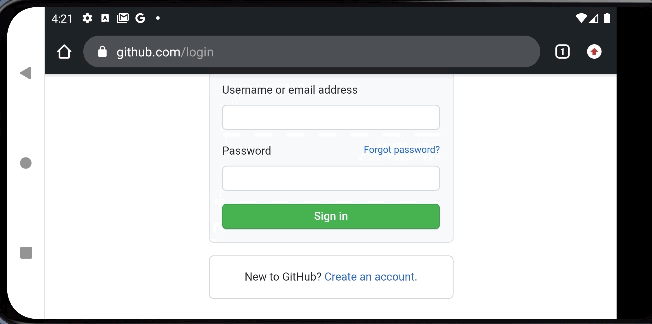
Afhankelijk van de versie van Android waarop uw apparaat draait, zijn er een paar verschillende manieren om automatisch invullen van Bitwarden in te schakelen:
Optie | Vereist versie... | Vereist dat je ook... |
|---|---|---|
Automatische vulservice | Android 8+ | - |
Inline autoaanvulling | Android 11+ | Autofill-service, IME (invoermethode-editor) die Inline ondersteunt |
Draw-over | Android 6+ | Toegankelijkheid |
Toegankelijkheid | Alle Android-versies | - |
De Autofill Service (vereist Android 8+) laat een pop-up zien wanneer het apparaat is gericht op een invoer met een overeenkomend aanmeldingsitem. Wanneer je kluis ontgrendeld is, krijg je de opties om hem onmiddellijk automatisch te vullen of om hem te openen:
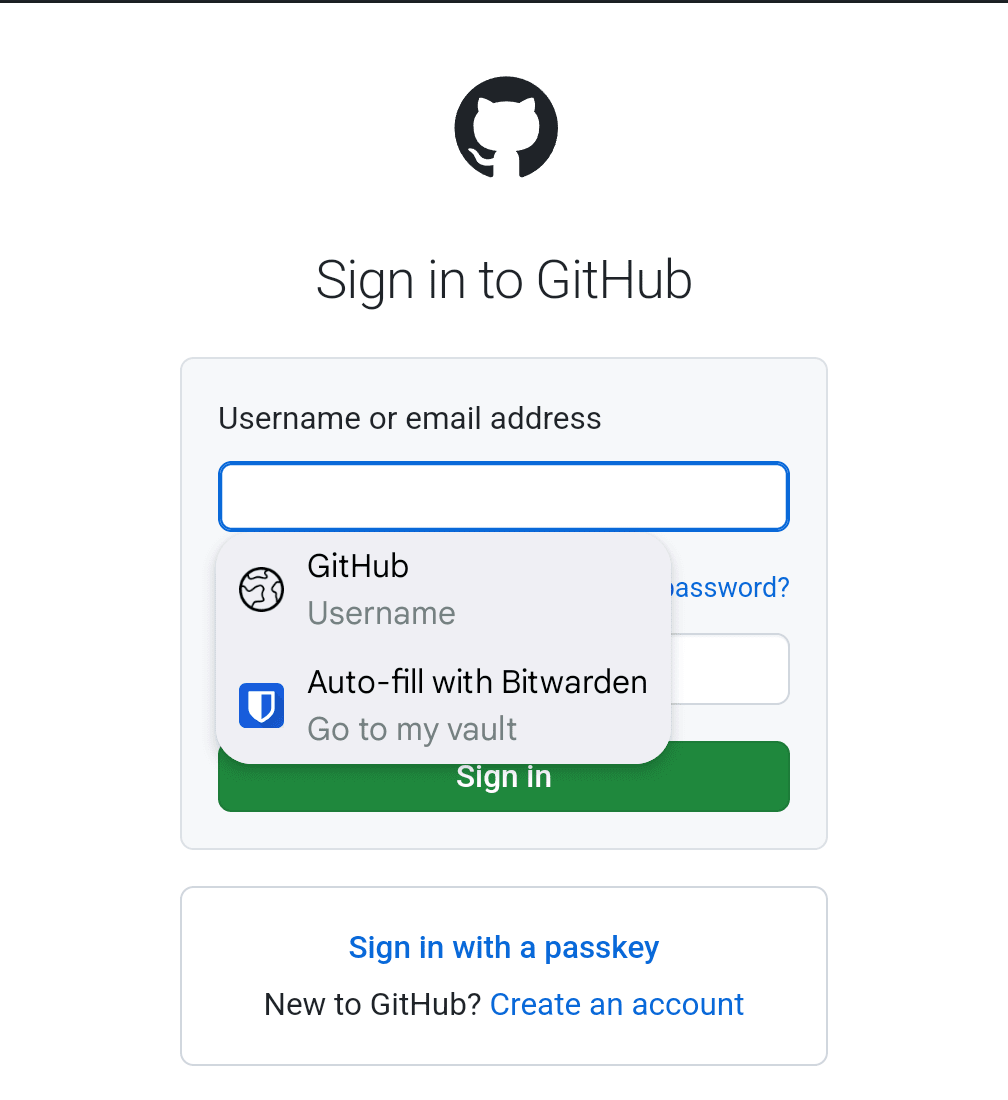
Je krijgt twee opties te zien. De eerste (hierboven, Twitter) zal de eerste login (hierboven, my_username) automatisch vullen met een overeenkomende URI. Met de tweede (hierboven, Automatisch invullen met Bitwarden) kun je kiezen uit een lijst met aanmeldingen met overeenkomende URI's.
Autofill-service inschakelen:
Open uw Bitwarden Android app en tik op het tabblad Instellingen.
Tik op de optie Automatisch invullen .
Raak de optie Services automatisch invullen aan.
Schakel de optie Service automatisch invullen in. Je wordt automatisch doorgestuurd naar een scherm met Android-instellingen.
Tik in de lijst Service automatisch invullen op Bitwarden.
U wordt gevraagd om te bevestigen dat u Bitwarden vertrouwt. Door op OK te tikken kan Bitwarden de inhoud op het scherm lezen om te weten wanneer het automatisch invullen moet worden aangeboden. Lees meer in onze blogpost.
Autofill-service werkt niet? Zie Problemen oplossen met de service Automatisch aanvullen.
noot
Voordat u Inline Autofill kunt inschakelen, moet u Autofill Service inschakelen.
Inline Autofill (vereist Android 11+, een compatibele IME (invoermethode-editor) en Autofill Service om ingeschakeld te zijn) verplaatst de overlay van de auto-fill-service naar het toetsenbord:
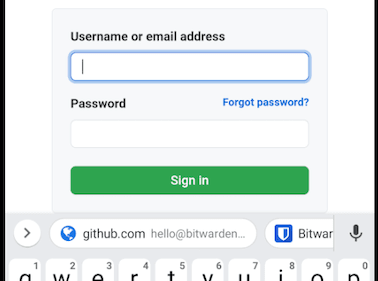
Om inline auto-fill in te schakelen:
Open uw Bitwarden Android app en tik op het tabblad Instellingen.
Tik op de optie Automatisch invullen .
Raak de optie Services automatisch invullen aan.
Schakel de optie Inline automatisch invullen gebruiken in.
Als je overlay voor automatisch invullen niet naar je toetsenbord gaat, controleer dan of de IME die je gebruikt Inline ondersteunt.
De toegankelijkheidsmethode zal een pop-up laten zien die aanbiedt om je kluis te openen om door overeenkomende aanmeldingsitems te bladeren wanneer het apparaat op een invoer is gericht:

De toegankelijkheidsmethode inschakelen:
Open uw Bitwarden Android app en tik op het tabblad Instellingen.
Tik op de optie Automatisch invullen .
Raak de optie Services automatisch invullen aan.
Schakel de optie Toegankelijkheid gebruiken in. Je wordt automatisch doorgestuurd naar een scherm met Android-instellingen.
Tik in de lijst met services of gedownloade apps op Bitwarden en schakel Bitwarden gebruiken over van Uit → Aan.
U wordt gevraagd of u Bitwarden toestaat op uw apparaat. Door op Toestaan te tikken kan Bitwarden de inhoud op het scherm lezen om te weten wanneer het automatisch invullen moet worden aangeboden.
waarschuwing
Als je Android 6+ gebruikt, moet je ook Draw-Over inschakelen.
Werkt de toegankelijkheid niet? Zie Problemen met de toegankelijkheidsdienst oplossen.
noot
Schakel Toegankelijkheid in voordat je draw-over kunt inschakelen.
Draw-over (vereist om Accesibility te gebruiken op Android 6+) zal een pop-up overlappen die aanbiedt om je kluis te openen om te bladeren door overeenkomende aanmeldingsitems wanneer het apparaat is gericht op een invoer:

Om de draw-over methode in te schakelen:
Open uw Bitwarden Android app en tik op het tabblad Instellingen.
Tik op de optie Automatisch invullen .
Raak de optie Services automatisch invullen aan.
Schakel de optie Overtrekken gebruiken in. Je wordt automatisch doorgestuurd naar een scherm met Android-instellingen.
Tik op Bitwarden in de lijst en schakel de optie Tekening toestaan boven andere apps in.
tip
Heb je nog steeds problemen? Raadpleeg onze uitgebreide handleiding voor het oplossen van problemen met Android Autofill.
Als je Android Autofill nog steeds niet aan de praat krijgt, neem dan contact met ons op.
Suggest changes to this page
How can we improve this page for you?
For technical, billing, and product questions, please contact support